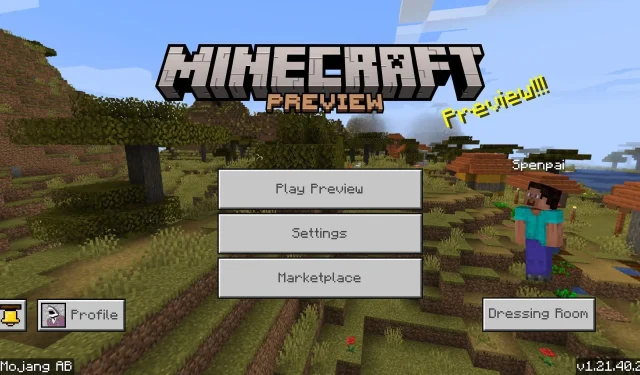
Minecraft Bedrock Edition プレビュー 1.21.40.22 は、 2024 年 9 月 18 日にリリースされました。このアップデートでは、バンドルのエキサイティングな新機能、多数のバグ修正、さらには Realms の隠しイベントが導入されています。このプレビューには注目すべき追加機能と機能強化が含まれているため、ダウンロード方法に関する説明を求めるのは当然のことです。
Minecraft プレビューのダウンロードは、使用しているプラットフォームによって異なります。現在、Xbox One および Series X|S、PlayStation 4 および 5、Windows 10 および 11 PC、および Android および iOS モバイル デバイスでのみ利用可能です。ダウンロード方法は非常に簡単ですが、確認しておくと役立ちます。
サポートされているデバイスに Minecraft Bedrock Preview 1.21.40.22 をダウンロードする方法
Xbox One およびシリーズ X|S
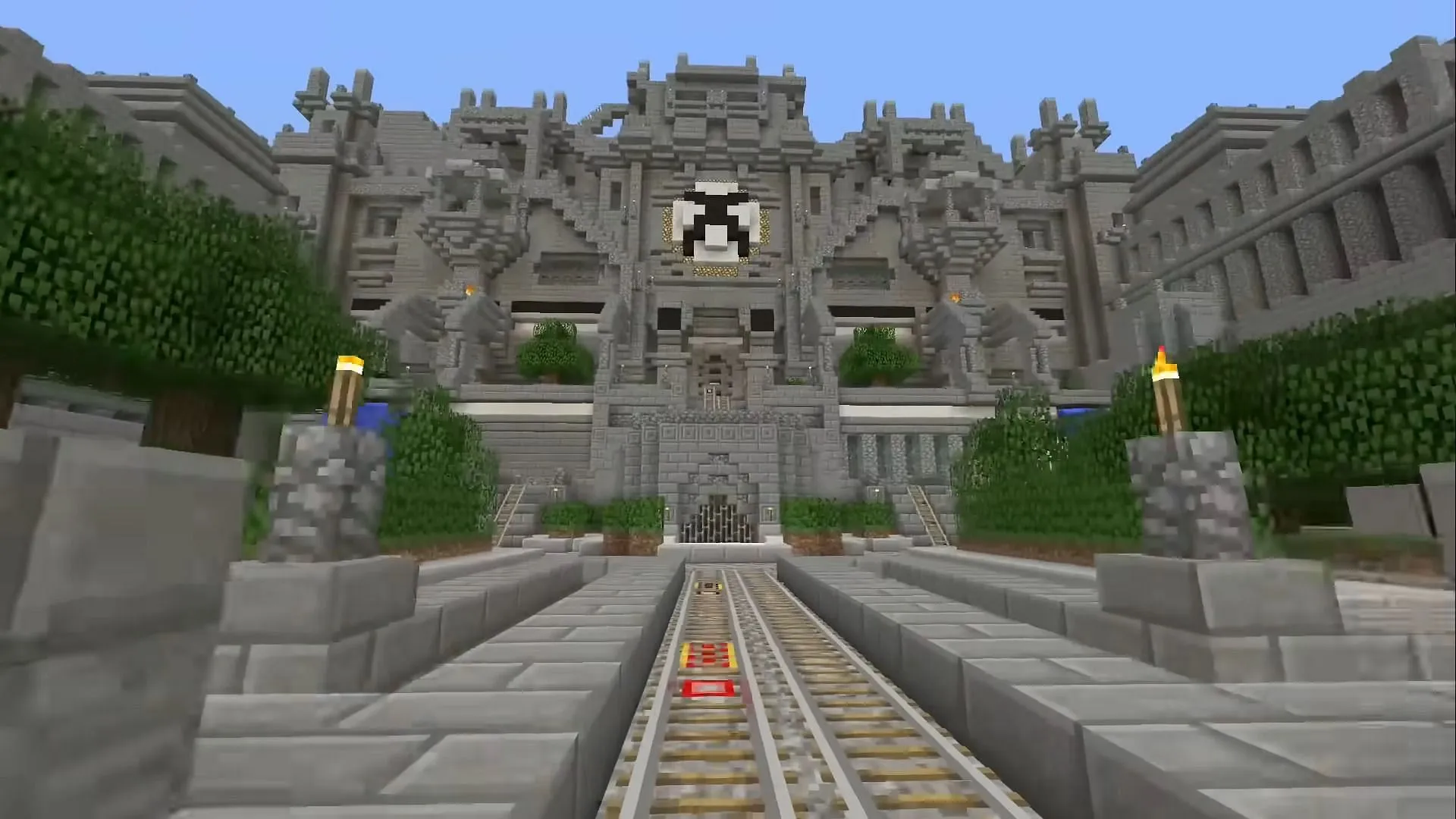
Xbox One や Series X|S などのコンソールでは、ボタンを数回押すだけで Minecraft のプレビューにアクセスできます。インターネット接続があり、ベース ゲームを所有しているか、Xbox Game Pass サブスクリプションを持っていることを確認してください。ダウンロード方法は次のとおりです。
- ダッシュボードから、ストア アプリケーションまたは Xbox Game Pass ライブラリを開きます。
- 「Minecraft Preview」を検索し、ストアページに移動します。
- 「インストール」ボタンを押します。
プレイステーション4と5
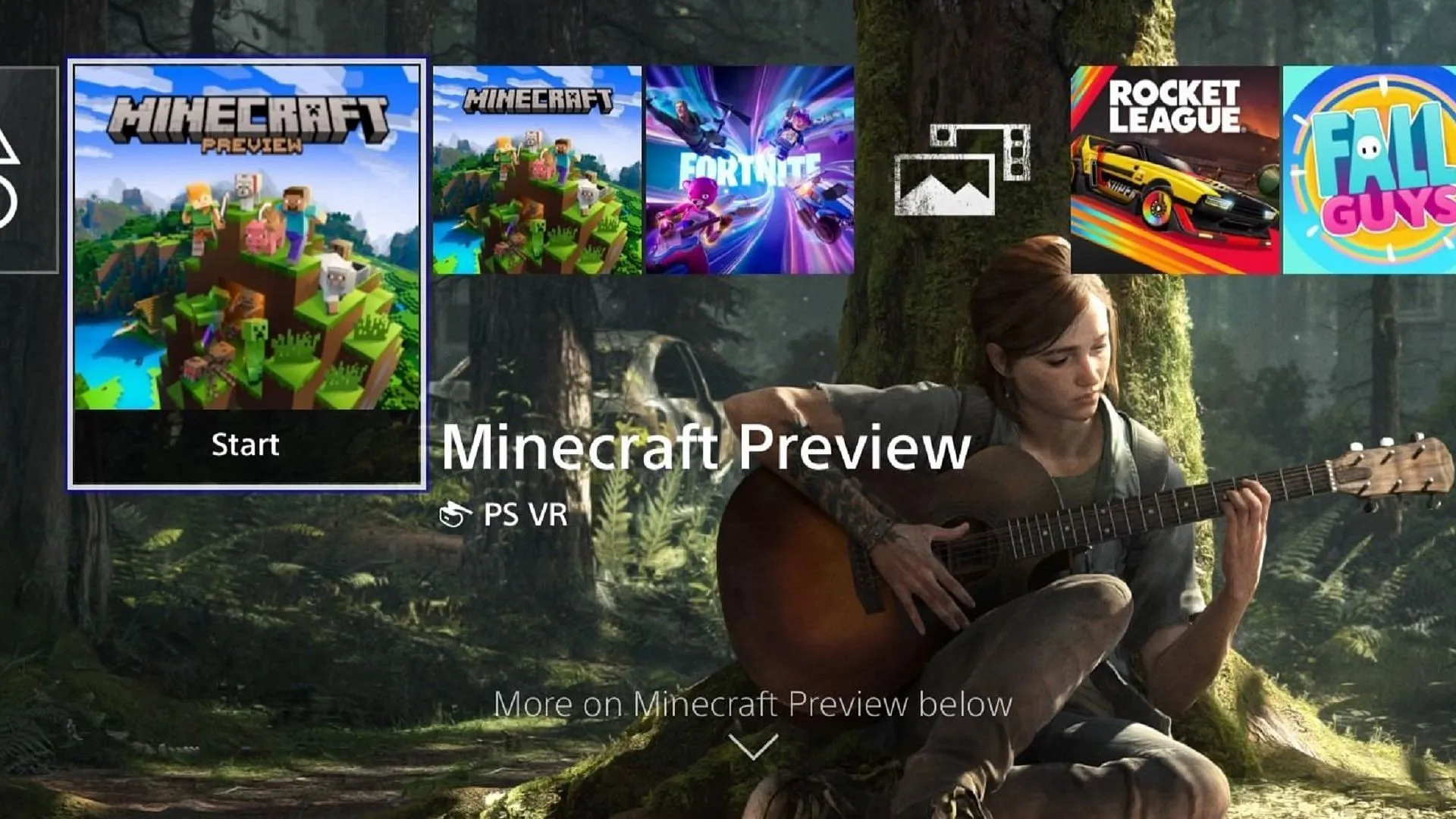
Minecraft のプレビューは最近 PlayStation コンソールで利用できるようになりました。このプラットフォームでプレビューをダウンロードするには、ベース ゲームを使用する必要があります。次の手順に従います。
- ベースとなる Minecraft ゲームを起動し、メイン画面から設定メニューにアクセスします。
- 設定メニューの左側のタブを下にスクロールし、「プレビュー」タブを選択します。
- お使いのデバイスに応じて、「PlayStation 4 プレビューを入手」または「PlayStation 5 プレビューを入手」のいずれかを選択します。
- ダウンロードボタンをクリックします。
Windows 10/11 PC
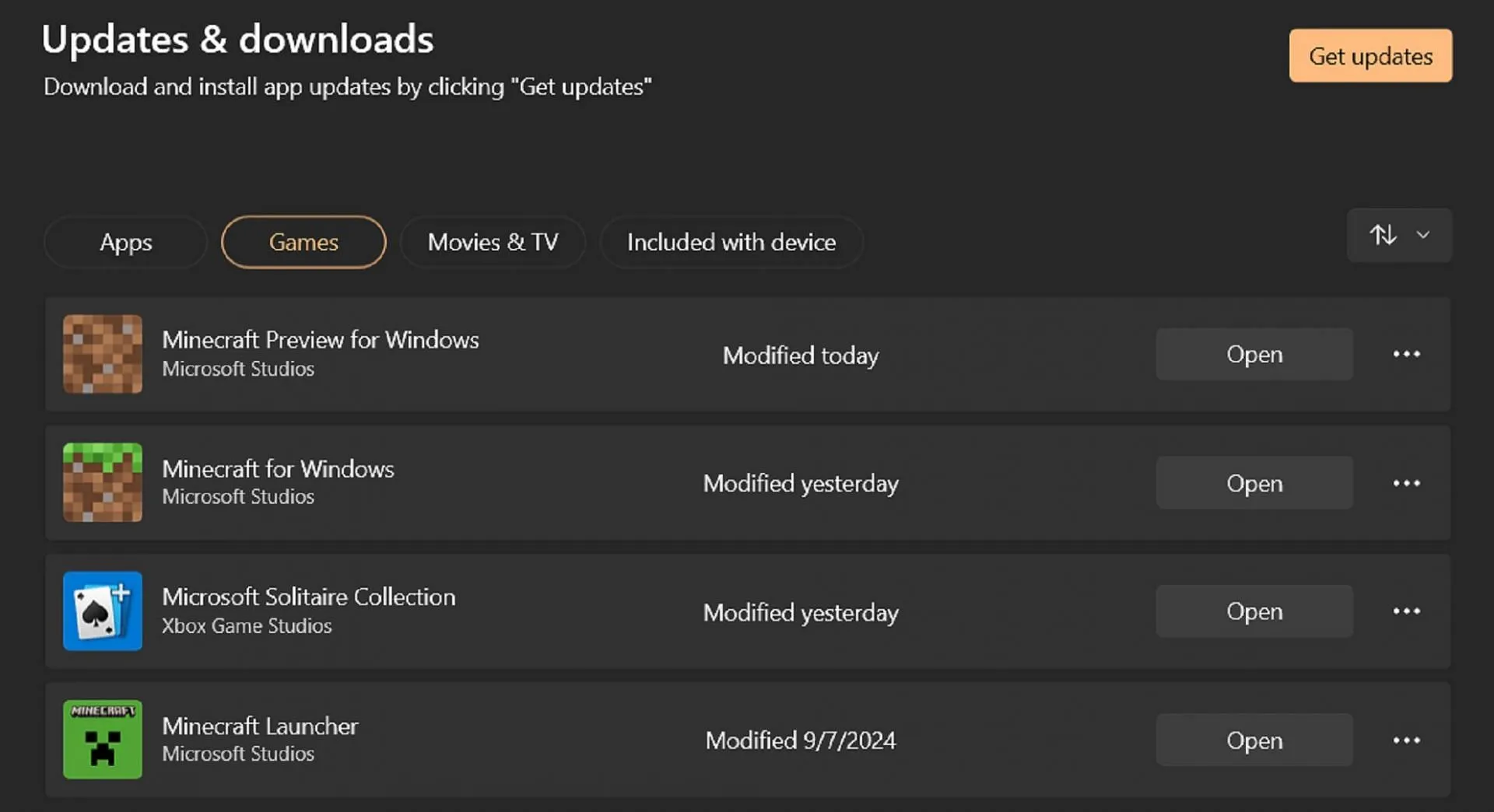
Windows でのプレビューのダウンロード方法は、プレビューがすでにインストールされているかどうかによって異なります。すでにインストールされている場合は、Microsoft Store から更新できます。そうでない場合は、公式ランチャーを使用して最新のプレビューをダウンロードします。両方のオプションは次のとおりです。
- プレビューをすでにダウンロードしている場合は、Microsoft Store アプリケーションを開いてライブラリ タブに移動します。ゲーム ボタンをクリックし、Minecraft Preview の横にある更新ボタンをクリックします。リストにない場合は、[更新プログラムの取得] ボタンをクリックして、Microsoft からの新しい更新プログラムがあるかどうかを確認してください。
- 初めてプレビューをダウンロードする場合は、公式ランチャー クライアントを開き、ゲームの Windows バージョンを選択して、「最新リリース」をクリックし、「最新プレビュー」を選択してから、緑色のインストール ボタンを押します。
Android/iOSデバイス
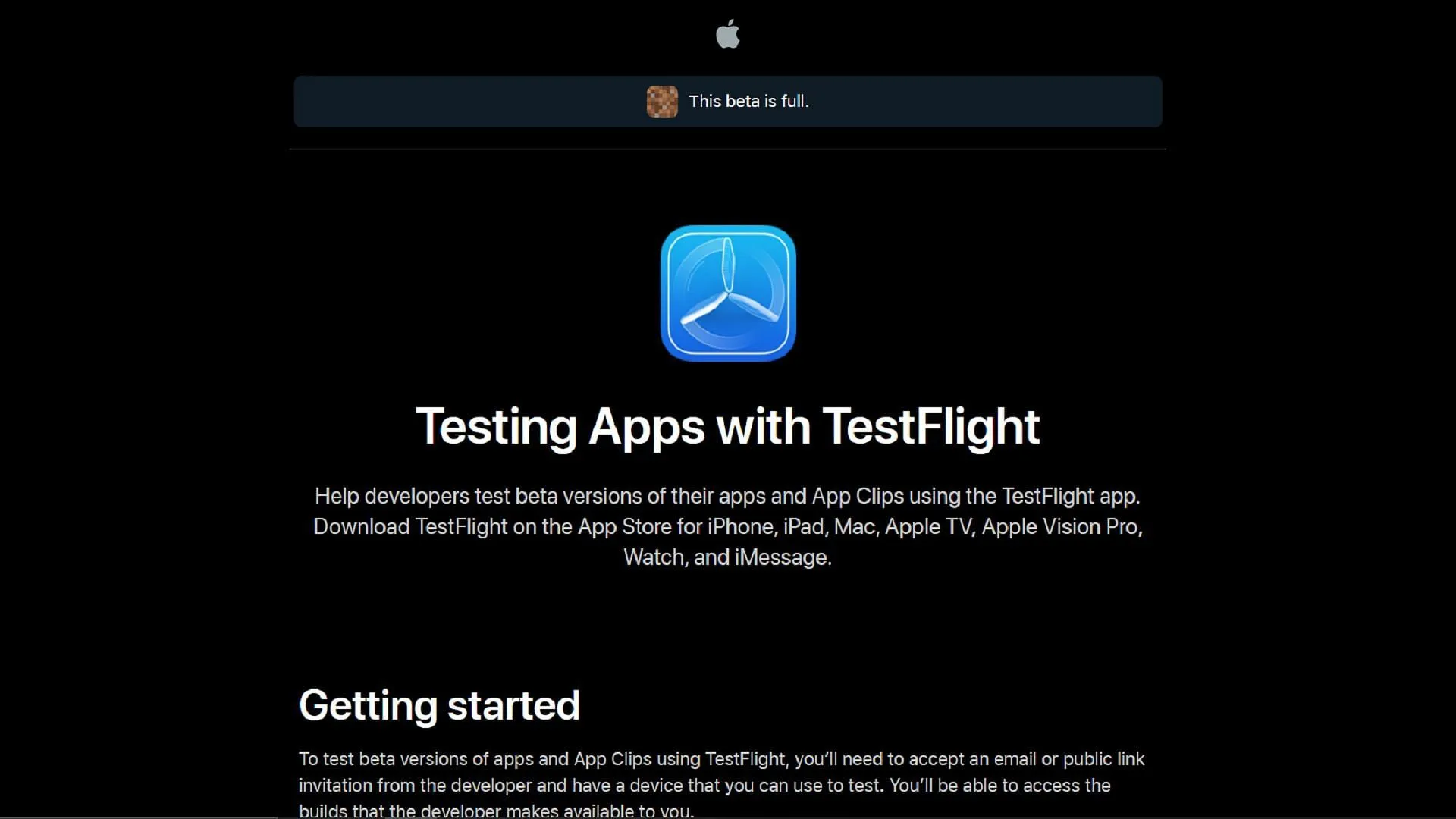
Android または iOS で動作するモバイル デバイスの場合、プレビューをダウンロードするプロセスはオペレーティング システムによって異なります。Android では Google Play ストアが使用されますが、iOS では TestFlight を使用する必要があります。詳細は次のとおりです。
- Android の場合は、Google Play ストアを開き、ベース ゲームのストア ページを見つけます。一番下までスクロールして、「ベータ版に参加する」というセクションを見つけます。提供されているリンクをタップします。
- iOS の場合、まだダウンロードしていない場合は、App Store から TestFlight アプリをダウンロードしてください。次に、TestFlight ページに移動し、Apple アカウント情報を使用してサインアップします。メールを受信したら、「TestFlight で表示」を選択し、新規テスターの場合は「承認」をクリックしてから「インストール」をクリックします。以前からテスターとして登録している場合は、「更新」または「開く」をタップします。
これで完了です。プレビューが正常にインストールされると、通常は自動的に更新されますが、Windows 10/11 の場合は例外で、手動で更新する必要がある場合があります。




コメントを残す